
radea.co – Cara membuat cover playlist Spotify tentu saja bisa saja dilakukan dengan mudah tanpa harus ribet. Kamu juga bisa melakukannya sendiri, namun sebelum pada pembahasannya alangkah lebih baik jika kamu tahu terlebih dahulu mengenai Spotify yang merupakan salah satu aplikasi mendengarkan musik streaming yang paling banyak digunakan di dunia.
Baca juga: Alasan Spotify Live Tutup dan Fitur Terbaru Sesi Grup Spotify
Tidak bisa dipungkiri bahwa sekarang ini banyak media hiburan yang bisa jadi pilihan banyak orang. Salah satunya adalah dengan mendengarkan musik. Karena dengan mendengarkan musik, mood kamu akan jadi lebih baik. Dengan adanya playlist sendiri dalam aplikasi musik, bukanlah hal yang aneh lagi.
Karena dengan adanya playlist atau daftar mendengarkan, maka cara mendengarkan musik akan jadi lebih mudah dan cepat tanpa harus pilih-pilih terlalu lama. Apalagi cara membuat cover playlist Spotify juga merupakan fitur yang membuat banyak pengguna Spotify jadi betah menggunakan aplikasi mendengarkan musik yang satu ini.
Cara Membuat Cover Playlist Spotify

Sebagaimana seperti yang sudah dijelaskan sebelumnya, bahwa ada cara membuat cover playlist Spotify yang mudah anti ribet yang bisa langsung kamu lakukan dan dengarkan langsung. Tidak bisa dipungkiri lagi, memang pada Aplikasi Spotify sendiri memiliki fasilitas yang bisa kamu sebagai pengguna gunakan dalam personifikasi.
Bisa dikatakan dengan sederhana, bahwa setiap user Spotify akan diberikan kemudahan menggunakan fitur yang disediakan dengan berbagai macam kebutuhan sesuai dengan keinginan pengguna itu juga. Agar kamu tidak bingung maka berikut ini beberapa cara membuat cover playlist Spotify yang mudah dilakukan agar bisa membentuk identitas dan sampul gambar yang lebih deskriptif pada isi lagu-lagu yang masuk dalam daftar tersebut.
Ini dia beberapa cara membuat cover playlist Spotify yang bisa sekarang kamu ikuti dengan sederhana dan tidak akan rumit sama sekali berdasarkan perangkat yang kamu gunakan, simak yuk!
- Membuat Cover Playlist Spotify dengan Menggunakan Smartphone
Kamu yang sudah lama menggunakan Spotify tentu sudah tahu bahwa layanan streaming musik yang satu ini memudahkan kamu dalam mendengarkan musik di smartphone saja. Maka dari itu, cara membuat cover playlist Spotify ini akan jadi lebih mudah di HP dengan langkah-langkah di bawah ini.
- Bukalah aplikasi Spotify, usahakan kamu sudah unduh aplikasi di HP dan juga sudah masuk mendaftar akun Spotify pribadi dalam ponsel.
- Jangan lupa untuk buka menu “Koleksi Kamu” yang sudah disediakan dan dipilih langsung oleh sistem Spotify.
- Langkah ketiga yang bisa kamu upayakan adalah dengan membuat playlist atau daftar putar terlebih dahulu. Bisa kamu tulis nama playlist sesuai dengan keinginan atau kategori yang memang sedang kamu inginkan, misalnya “Lagu Semangat” dan sejenisnya. Atau jika bingung, kamu juga bisa pilih dan tentukan sendiri pada playlist yang sudah kamu buat sebelum ini.
- Jika sudah kamu buka playlist yang sudah kamu buat, maka pilih tiga titik yang ada pada samping kanan yang menunjukkan keterangan.
- Pilih dan juga klik pilihan “Edit playlist” .
- Jika sudah maka tekan “ganti gambar” yang sudah tertera, dan selanjutnya ketuk “Pilih foto”.
- Kamu sudah bis amemilih gambar sendiri sesuai dengan keinginan kamu di galeri yang sudah kamu siapkan sebelumnya. Kemudian pilih satu dan unggah fotonya.
- Klik keterangan “Simpan” agar bisa menyesuaikan dengan perubahan pada cover atau foto sampul pada playlist tersebut.
Supaya bisa unggah gambar dalam album cover yang kamu tentukan, tentu saja Spotify membutuhkan akses galeri kamu sesuai dengan izin, maka ini adalah hal yang harus kamu ingat dan juga perhatikan dengan benar, usahakan berikan izin sesuai dengan program yang sudah ditentukan Spotify. Dengan begitu, maka kamu akan mudah dalam memilih foto di galeri karena sudah kamu izinkan akses masuk galeri.
- Membuat Cover Playlist Spotify dengan Menggunakan PC atau Desktop
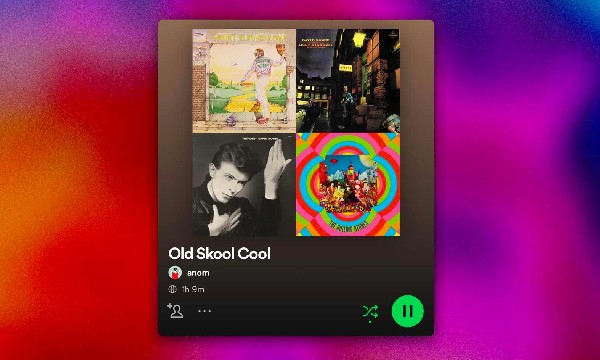
Setelah cara membuat cover playlist yang ada di Spotify dengan menggunakan perangkat HP, maka sekarang saatnya cara yang bisa kamu lakukan ketika sedang menggunakan PC atau laptop dan desktop. Supaya tidak bingung, bisa simak langkahnya di bawah ini, yuk!
- Seperti biasa, langkah pertama tentu saja kamu harus membuka aplikasi Spotify atau bisa juga melalui laman browser dengan mudah yang sudah ada di desktop.
- Langkah kedua, masuk pada menu “Koleksi kamu” seperti yang ada pada HP sebelumnya.
- Ketiga, kamu harus membuat playlist kamu sendiri, atau bisa juga dengan menggunakan playlist yang sudah kamu buat atau siapkan baik itu yang sudah ada covernya maupun yang belum ada covernya.
- Masuk ke playlist yang sudah jadi dan pilih ikon titik 3 di samping keterangan dan,
- Tekan “Edit playlist”
- Pilih lalu juga klik “ganti gambar” & tentukan foto.
- Jangan lupa untuk menentukan gambar disesuaikan juga dengan keinginan kamu ingin gambar yang mana, akan lebih bagus jika gambar sampul yang kamu pilih sesuai dengan isi lagu atau gambar yang deskriptif.
- Jika sudah selesai diunggah, maka klik “Simpan”
Memang cara yang digunakan menyerupai dari cara dan langkah yang bisa kamu lakukan saat menggantinya di HP, namun jika dalam PC maka harus ada foto yang sudah kamu siapkan sebelumnya. Berbeda dengan saat kamu mengeditnya di HP, karena di HP sudah lebih mudah mendapatkan foto/gambar yang akan dijadikan sampul playlist di Spotify itu sendiri. Kendati demikian, ada yang harus kamu perhatikan bahwa meskipun kamu mengganti foto atau gambar sampul di PC/laptop/desktop, kamu tetap saja harus memberikan izin akses galeri atau gambar. Jika sudah begini makan akan memudahkan kamu dalam memilih gambar yang sudah dapat izin akses dan juga agar Spotify sendiri bisa mendeteksi gambar apa saja yang sudah kamu punya tersebut.
Baca juga: Spotify Premium Mod APK Download Versi VIP Gratis 2023
Demikian adalah beberapa cara yang bisa kamu lakukan jika ingin ganti gambar atau sampul playlist di Spotify dengan berbagai cara. Kamu bisa coba sendiri sekarang karena cara ini cukup mudah dilakukan walaupun kamu masih awam.


